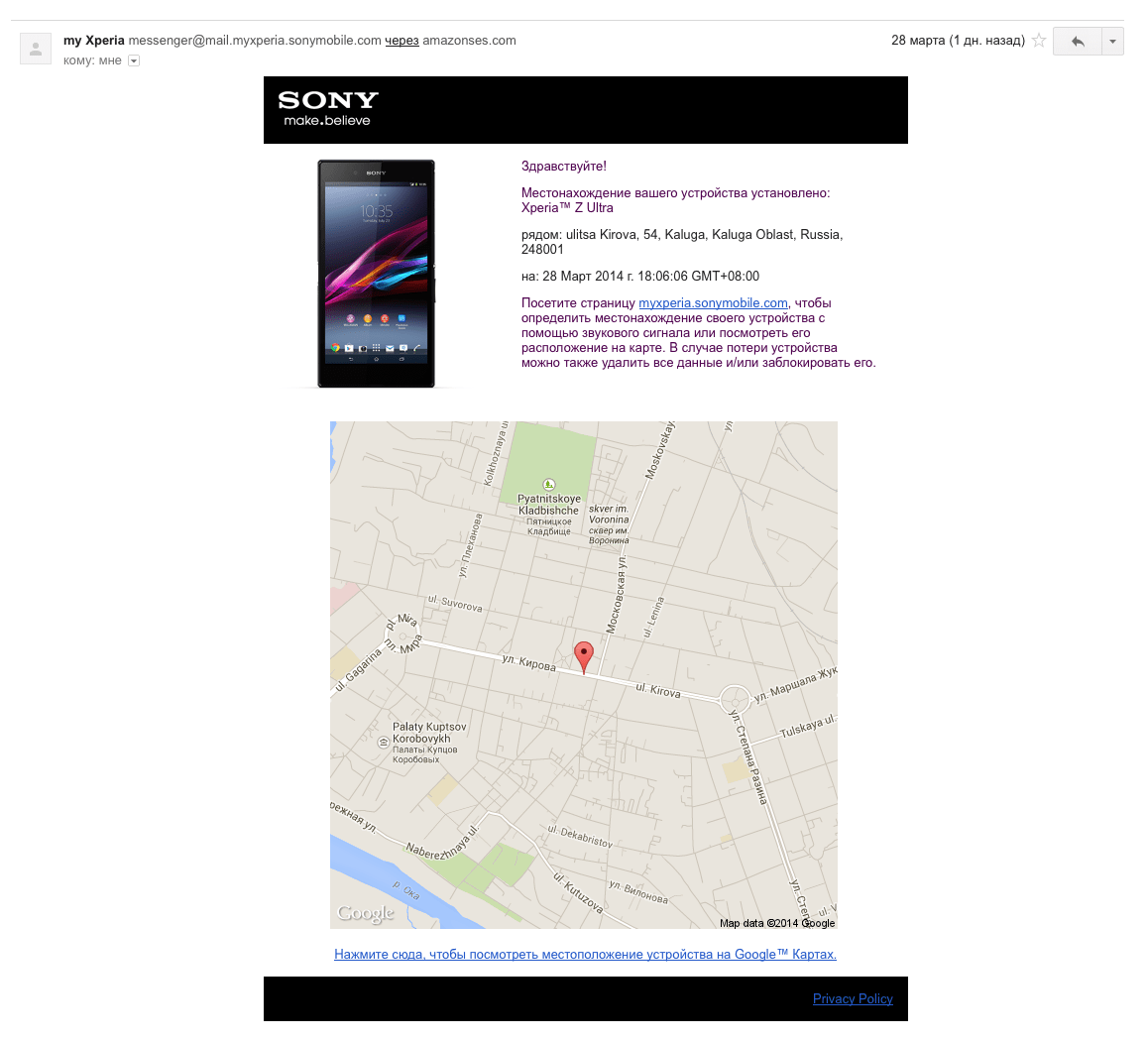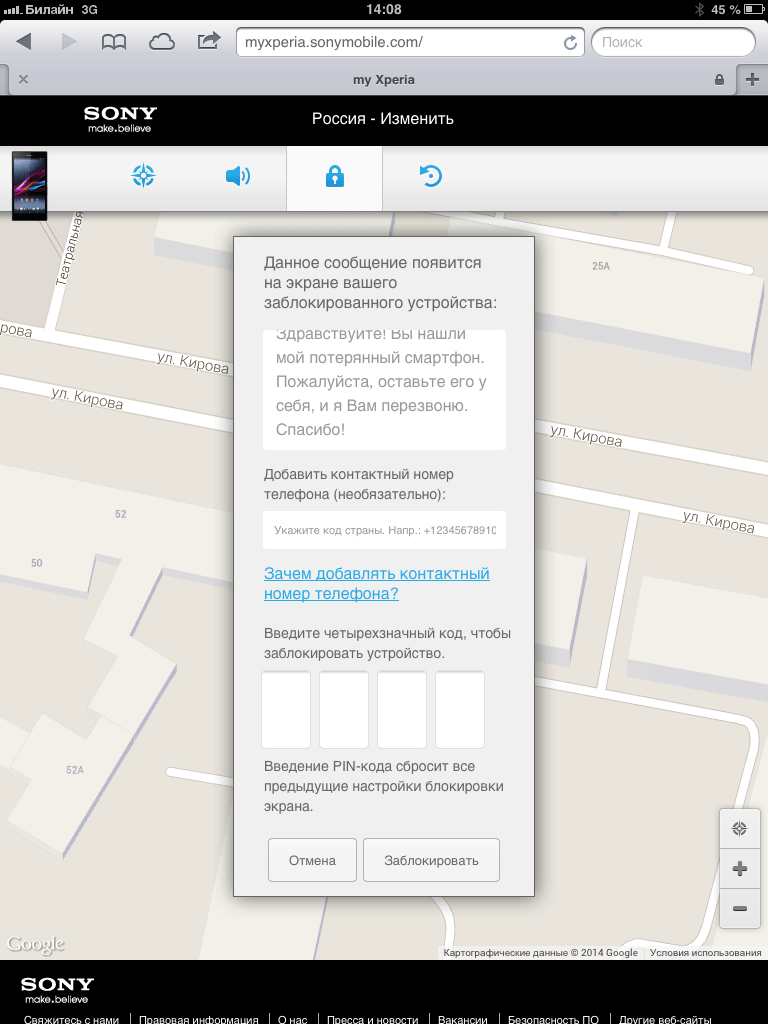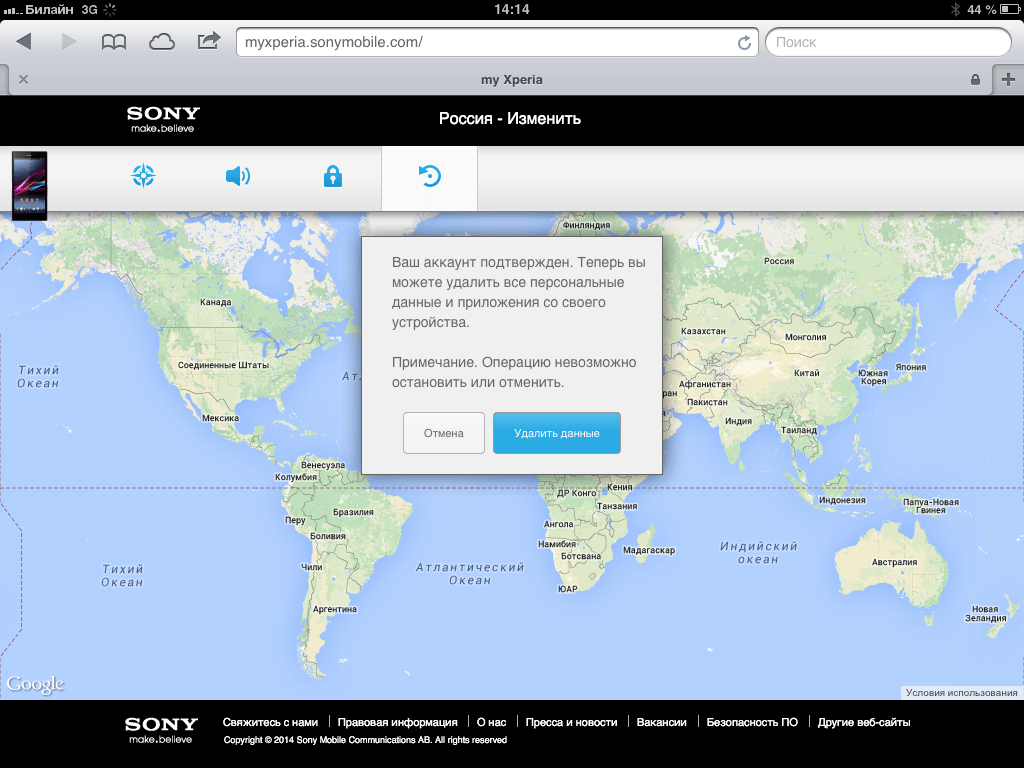Данной статьей мы начинаем цикл материалов, посвященных различным сервисам по поиску утерянных смартфонов. Сегодня речь пойдет о сервисе Sony My Xperia, который помог мне вернуть свой украденный смартфон.
Практически каждый крупный производитель электроники сегодня имеет приложение, призванное защитить девайс от потери. В основном, функции всех подобных услуг сводятся к поиску месторасположения утерянного смартфона и удаленной блокировке устройства.
Мой Sony Z Ultra, не без повзоления владельца, был «украден», а злоумышленник скрылся в неизвестном направлении. Поэтому я был вынужден воспользоваться сервисом My Xperia.
Услуга имеет тесную интеграцию с сервисами Google. Все завязано на учетной записи Gmail и различным доступам к данным пользователя. Для владельца Android-устройства, нигде дополнительно регистрироваться не нужно.
На моем смартфоне заранее был включен сервис My Xperia. Активация сервиса происходит в автоматическом режиме и сопровождается подробными инструкциями от приложения. Кроме того, за каждым действием услуги следует отправка информационного письма на e-mail.
Конечно, на устройстве должен быть настроен выход в интернет через мобильные данные или по Wi-Fi, иначе утилита не будет работать. Данных, получаемых только от сотовых вышек или спутников GPS, ни в коем случае недостаточно. Поэтому, если похититель смартфона заблокировал доступ к передаче данных, сервису My Xperia остается только ждать, кода в следующий раз устройство будет иметь доступ к сети.
Найти смартфон можно через любой настольный браузер или с мобильного устройства. Для этого необходимо перейти по ссылке myxperia.sonymobile.com и войти через свою учетную запись Gmail. Я использовал Safari на настольном компьютере, и на iPad mini.
После корректной атворизации Sony Z Ultra был найден и показан на картах Google. Недолгие поиски с учетом погрешности карт привели меня в кафе, где воришка преспокойно использовал мой смартфон. Я не рекомендую предпринимать самостоятельные попытки к задержанию злодея, так как это черевато различными последствиями. Кроме того, человек, даже нашедший телефон на улице, обязан его вернуть. В противном случае его деяние подпадает под известную уголовную статью.
Данных о местоположении устройства уже достаточно, чтобы обратиться с заявлением в правоохранительные органы. Несмотря на некий скептицизм, который присутствует по отношению к действиям полиции, поиск устройства и вора, в случае его кражи, может быть успешен. Важно запомнить два главных правила: не терять ни минуты и сразу же обращаться в полицию и настаивать на своём. В любом случае, это лучше, чем сидеть сложа руки.
Можно предпринять самостоятельные меры по возврату украденной вещи и надавить на совесть злодея. В первую очередь, послать предупреждающий сигнал. В таком случае на экране смартфона выводится соответствующее уведомление, сопровождаемое звуковым и вибро сигналом в течение 60 секунд. Довольно забавная функция, так как человек, нашедший чужой телефон, уже в курсе, что нашел его.
Далее я попробовал заблокировать устройство. Sony Z Ultra практически мгновенно заблокировался и предложил ввести четырехзначный пароль. Эта защита аналогична установке пароля из меню. Кроме того, при блокировке можно послать сообщение с просьбой вернуть потерянное устройство.
Бывает так, что ценность контента на девайсе в разы выше, чем стоимость самого устройства. My Xperia позволяет провести сброс к заводским установкам. Опять же функция аналогична удалению всех данных, которое доступно в настройках. Все контакты, учетные записи, фотографии и профили были удалены с мобильного устройства, за исключением установленных приложений.
У последнего способа есть один недостаток. После сброса устройства, засечь его через My Xperia уже не получится. И злодей, скорее всего, оставит себе свой новенький смартфон.
Может ли помочь сервис My Xperia в поисках украденного устройства?
Определенно может, но при соблюдении условий, о которых было сказано выше. Учитывая простоту настройки и удобство, сервис My Xperia должен быть включен у всех владельцев аппаратов Sony. Лишним такой шаг точно не будет.
Последнее обновление 29.08.2019, 17:12 от пользователя
Макс Вега
.
Функция my Xperia от Sony сочетает в себе системы определения местоположения и возможность удаленной очистки данных, что позволяет защитить данные пользователя в случае потери или кражи его телефона.
Найти мобильный телефон с Sony my Xperia
Подобно функции Apple Find My iPhone, My Xperia позволяет отслеживать местоположение вашего устройства, запускать звуковые сигналы тревоги, а также блокировать телефон удаленно и даже стереть на нем все данные, если Вы считаете, что ваша информация подвержена риску.
Все, что Вам нужно для этого, – это действительный логин Google. Просто войдите в свою учетную запись, чтобы получить доступ к этой функции:
Изображение: © Sony.
Данный документ под заголовком « Как найти потерянный смартфон с Sony My Xperiа » представлен по лицензии Creative Commons. Любое копирование, повторное использование или редактирование содержания должно осуществляться со ссылкой на CCM (ru.ccm.net).
Японская корпорация Sony в пятницу представила новое приложение My Xperia, позволяющее владельцам смартфонов, потерявших или лишившихся их в результате кражи, устанавливать местонахождение своих устройств, сообщаетcя в блоге компании.
Приложение предназначено для смартфонов Sony Xperia, произведенных в 2012-2013 годах. Чтобы найти свой смартфон, пользователю надо зайти на сайт приложения с использованием своего Google ID. Приложение должно отыскать координаты нахождения его телефона с помощью служб геолокации. Установив местонахождение телефона, его владелец может удаленно заблокировать устройство или удалить данные с его накопителей информации. Пользователь также будет получать звуковые уведомления.
До сих пор приложение существовало только в бета-версии и действовало только в скандинавских странах. Теперь его могут использовать владельцы Sony Xperia по всему миру.
Подобное приложение для смартфонов iPhone (Find my iPhone) — Apple выпустила еще три года назад.
Мобильное приложение Forbes Russia на Android
Наименование издания:
forbes.ru
Cетевое издание «forbes.ru» зарегистрировано Федеральной службой по надзору в сфере связи, информационных технологий и массовых коммуникаций, регистрационный номер и дата принятия решения о регистрации: серия Эл № ФС77-82431 от 23 декабря 2021 г.
Адрес редакции, издателя: 123022, г. Москва, ул. Звенигородская 2-я, д. 13, стр. 15, эт. 4, пом. X, ком. 1
Адрес редакции: 123022, г. Москва, ул. Звенигородская 2-я, д. 13, стр. 15, эт. 4, пом. X, ком. 1
Главный редактор: Мазурин Николай Дмитриевич
Адрес электронной почты редакции: press-release@forbes.ru
Номер телефона редакции: +7 (495) 565-32-06
Перепечатка материалов и использование их в любой форме, в том числе и в электронных СМИ, возможны только с письменного разрешения редакции. Товарный знак Forbes является исключительной собственностью Forbes Media Asia Pte. Limited. Все права защищены.
AO «АС Рус Медиа»
·
2023
16+
Есть множество вещей, без которых современный человек легко может обойтись, но мобильный телефон точно не входит в этот список.
И поскольку мобильник уже давно является неотъемлемой частью нашей жизни, его неожиданная потеря (а такая ситуация легко может произойти с каждым), повергает нас в растерянное состояние.
Потеря любимого гаджета – неприятность, от которой никто не застрахован
Пропажа любимого гаджета повергает нас в уныние
И действительно ведь этот девайс служит не только для совершения звонков, но еще и содержит большое количество конфиденциальной информации, включая телефонную книгу с номерами наших друзей и самых близких людей, записную книжку с множеством личной информации, наши любимые приложения и игры, памятки и аккаунты соцсетей с автоматическим входом.
Так, что же делать, если мобильное устройство все же утеряно (либо украдено), да еще если ситуация усугубляется тем, что гаджет выключен из-за, допустим, севшей аккумуляторной батареи?
Прежде всего не стоит паниковать, а попытаться, следуя приведенным ниже рекомендациям, найти свою незаменимую пропажу.
Рекомендация 1. Ищем телефон в предполагаемых местах потери
Прежде, чем приступать с самым глобальным поискам, убедимся, что мы сами не оставили девайс где-нибудь на работе, в такси или у знакомых дома во время последнего к ним визита.
Наши поиски значительно бы упростил такой полезный аксессуар, как брелок, прикрепленный к мобильнику и откликающийся на наш свист либо хлопок в ладони.
Поэтому, если нам повезет и наш телефон найдется где-нибудь в доме под кипой вещей, первое, что желательно сделать – это приобрести такой брелок, чтобы облегчить себе жизнь в будущем.
Рекомендация 2. Если утерянный телефон «Андроид», нам поможет сервис Android Device Manager
Специальный сервис от компании Google Android Device Manager поможет в поиске
В том случае, если мы потеряли мобильное устройство на базе Андроид, то можно обратится на специальный сервис от компании Google, который называется Android Device Manager
:
Что же делать, если поиски не дали результата, а наш утерянный девайс еще и находится в выключенном состоянии? Существует еще один способ поиска – через IMEI
, который как известно представляет собой оригинальный 15-ти значный номер, выбитый на корпусе каждого мобильного устройства, как правило, под аккумуляторной батареей.
Как правило IMEI из 15-ти цифр находится под аккумуляторной батареей.
Чтобы узнать IMEI-code на телефоне набираем usb-комбинацию *#06#
Примечание: Для того, чтобы узнать номер нашего телефона, не обязательно снимать крышку корпуса, достаточно набрать на телефоне usb-комбинацию *#06# и эти цифры появятся на экране нашего устройства.
Итак, зная IMEI утерянного мобильника, можно обратится с заявлением о пропаже в правоохранительный орган, сотрудники которого дадут запрос о местоположении вашего устройства непосредственно оператору связи и таким образом получат полную и достоверную информацию о местонахождении вашего устройства и даже точном адресе его нового владельца.
Однако существует одно «НО» — работники милиции не всегда берутся за решение подобных вопросов, а лишь в случае, когда имеет место совершения преступления – кражи. В противном случае, если окажется, что ваш телефон лежит у вас же дома, то штрафных санкций не миновать.
Рекомендация 4. Ищем мобильное устройство по спутнику
Такой вид поиска доступен простым смертным только в двух случаях:
Рассмотрим подробнее второй случай, как более вероятный. Вышеупомянутая программа LoSToleN
работает следующим образом – при замене вашей сим-карты на украденном либо потерянном устройстве на новую карту, тут же активируется команда данной программы, которая отправляет вам на указанный «запасной» номер смс-сообщение. После чего вы не только становитесь в курсе, что телефоном кто-то пользуется, но и узнаете номер его нового владельца. А дальше уже на ваше усмотрение – либо звонить и разбираться самому, либо обратится в полицию.
Рекомендация 5. Альтернативный способ поиска по спутнику
Возможно в поиске устройства поможет сайт maps-info.ru
Итак, чтобы начать самостоятельные поиски мобильного девайса по спутнику, первым делом подключимся к его мониторингу на специальном сайте maps-info.ru
.
Для этого на данном ресурсе находим раздел «бесплатный мониторинг». Проходим регистрацию в системе, указав при этом два номера мобильного телефона – свой нынешний, на который вы хотите получать информацию и номер того телефона, который мы намерены искать.
Самое главное при регистрации и при дальнейших действиях – это четко следовать предлагаемой инструкции, которая, впрочем, очень простая – необходимо в определенном поле всего лишь ввести номер абонента пропажи и нажать функцию «искать».
Как правило вся найденная информация в течении нескольких минут отобразиться на экране нашего монитора.
Заключение
В заключении хочется напомнить одну истину – чтобы ничего не искать, лучше ничего не терять. Позаботьтесь заранее о сохранности вашего телефона и тогда все вышеизложенные советы вам никогда не понадобятся. Желаю удачи!
). Вы должны сохранить копию этого номера. Это может потребоваться вам, например, при доступе к службе поддержки Xperia Care и регистрации вашего устройства. Кроме того, если ваше устройство украдено, некоторые сетевые провайдеры могут использовать это число, чтобы остановить доступ к сети в вашей стране. Мы расскажем как узнать sony imei, 3 способами.
1. Отсоедините крышку гнезда для микро SIM-карты.
2. Поместите ноготь под правый или левый край лотка для этикеток, затем перетащите лоток наружу, чтобы просмотреть номер IMEI.
Как посмотреть imei Sony Xperia – способ 2
Вы также можете открыть телефонный номер телефона на своем устройстве и ввести *#06#,
чтобы просмотреть номер IMEI.
Шаги:
Начните с перехода на главную страницу Sony Xperia M.
1. Главная страница – это главный экран, который вы видите, когда включаете свой мобильный телефон. Вы также можете легко получить доступ к этому экрану, нажав кнопку «Домой», расположенную в нижней части вашего мобильного телефона.
2. На главном экране нажмите значок телефона в левом нижнем углу дисплея.
3. Убедитесь, что вкладка « Клавиатура » выбрана в верхней части экрана, а затем введите *#06# в панель набора номера.
4. Номера IMEI должны автоматически появляться.
5.Если у вас есть SIM-телефон с дуэли, и ваш мобильный телефон позволяет использовать две разные SIM-карты, ваш телефон фактически отобразит 2 уникальных номера IMEI.
Поиск Sony imei, через настройки
Вы также можете найти номера IMEI для Sony Xperia M с помощью настроек.
Быстрая инструкции:
Главная страница> Значок приложения> Настройки> О телефоне> Состояние> IMEI
Подробные инструкции с фотографиями:
Перейдите на главную страницу и нажмите значок « Приложения» .
1. Значок Приложения на Sony Xperia M находится над клавишей Home; нижний центр. Значок выглядит как 9 белых точек, расположенных сверху и рядом друг с другом 3×3.
2. Нажмите на значок настроек.
3. Прокрутите вниз до нижней части страницы и коснитесь – о телефоне.
4. Выберите Состояние.
5. На этом экране должен отображаться номер IMEI.
Если у вас есть двойная SIM-карта, например модель, которую мы используем для этого руководства, вы можете просмотреть номера IMEI, нажав на вкладки SIM1 или SIM2 в верхней части дисплея.
Как еще я могу найти номер Sony imei?
Что делать, если мой мобильный телефон не включится? Что делать, если сенсорный экран работает неправильно? Что делать, если мой экран потемнел, и я ничего не вижу на экране гораздо меньше номера IMEI? Ну есть надежда.
Если вы не можете получить доступ к номеру IMIE, используя панель набора номера или через настройки, она также должна быть расположена на задней панели телефона. Он будет напечатан на наклейке в батарейном отсеке сотовых телефонов.
Просто снимите заднюю панель, извлеките аккумулятор и загляните в пустой батарейный отсек. Номера IMEI будут напечатаны на этом ярлыке вместе с другой информацией о вашем мобильном телефоне.
Я надеюсь, что вам понравилось это руководство и было полезно найти номер IMEI на мобильном телефоне Sony Xperia M.
Если вы хотите выразить свою признательность и сообщите мне, что вам понравилась статья, не забудьте нажать кнопку Facebook Like или кнопку Google, показанную ниже. Если у вас есть какие-либо вопросы или вы просто хотите оставить дружеское замечание, не стесняйтесь оставлять комментарии ниже.
Извлечение информационного ярлычка из телефона
Sony
Xperia
Узнать искомые данные можно несколькими способами.
Способ первый
Способ второй
(довольно неординарный) — нужная информация чаще всего есть на чеке из магазина или же на гарантийном талоне. Поищите ее там, и не ошибетесь.
Способ третий
(очевидный)
Все, что вам нужно есть в вашем девайсе. Просто нужно зайти в меню телефона. Заходите в «Настройки» или в «Параметры», находите опцию «Об устройстве» или же «О телефоне».
Способ четвертый
(технический).
Для начала, стоит отметить, что это не сложная, но ювелирная и точная процедура, поэтому, если вы не вполне уверены что сможете это сделать самостоятельно, вы всегда можете обратиться в наш сервисный центр Sony . Для того чтобы определить модель Вашего Sony Xperia Вам понадобиться обычный пинцет небольших размеров.
Все дело в том, что под клапаном крышки SIM-карты, который находится на торце аппарата, рядом с тем местом, где вытягивается карта, есть небольшое углубление. Если потянуть за клапан в этом углублении, то мы увидим бирку, на которой обозначены все нужные нам технические характеристики, включая модель.
Чтобы вытянуть эту бирку, нужно аккуратно открыть пинцетом лоток с SIM-картами, найти клапан и достать его из телефона. При этом, Ваше устройство не пострадает.
После того, как вы узнаете всю нужную вам информацию бирку легко спрятать на свое место.
Надеемся, что представленные способы помогли определить модель Вашего смартфона.
В связи с тем, что мобильные телефоны
становятся все более популярными, учащаются и случаи их потери, поэтому было бы полезно разобраться в том, как найти потерянный телефон Андроид
. Вполне возможно, что телефон был украден. В любом случае, для устройств на платформе Андроид есть всего лишь несколько способов для того, чтобы найти украденный или просто потерянный телефон. Но стоит заметить, что все из них действуют лишь в том случае, когда еще до потери своего устройства хозяин предпринял определенные действия. Что это за действия и что делать, если до потери хозяин ничего не предпринимал, разберем далее.
Способ №1. При помощи аккаунта в Google
Сейчас хозяева практически всех телефонов на платформе Андроид имеют аккаунт в Google. Собственно, при его помощи они имеют возможность скачивать игры, авторизоваться на разных сайтах и в социальных сетях без создания нового аккаунта и совершать множество других операций.
Так вот, именно аккаунт в Google позволяет найти потерянный телефон и узнать точное его местоположение, даже если он на данный момент выключенный. Дело в том, что на всех версиях Андроид есть так называемый диспетчер устройств.
Если его включить (диспетчер), это даст возможность в дальнейшем легко и быстро узнавать местоположение телефона.
5 полезных инструментов Google
Делается это следующим образом:
- Зайти в настройки, затем перейти в меню «Безопасность» (на некоторых версиях «Защита»), затем нажать на пункт «Администраторы устройства», внешний вид которого показан на рисунке №1.
- В разделе «Администраторы устройства» содержится один-единственный пункт под названием «Диспетчер устройства». Возле него стоит поле для галочки. Собственно, все, что нужно сделать пользователю, это поставить галочку в том поле и выйти из настроек. Правда, после того, как будет поставлена галочка, появится сообщение, вид которого показан на рисунке №2.
Это сообщение говорит о том, что сможет делать этот самый «Диспетчер устройства», а конкретно:
- Удалять с устройства все данные;
- Изменять пароли на нем;
- Блокировать телефон.
С этим сообщением нужно просто согласиться при помощи нажатия на кнопку «Активировать».
Примечание:
На всех версиях Андроид, начиная с 5.0 все вышеописанные настройки делать не нужно. В них диспетчер устройств включен по умолчанию.
Кстати, это и есть один-единственный случай, когда украденный или потерянный телефон на платформе Андроид можно найти безо всяких действий, совершаемых еще перед его потерей — если на нем стоит версия операционной системы 5.0 или выше. Во всех остальных случаях найти его без помощи правоохранительных органов просто не получиться.
Интересные приложения для мобильных
Вот и все. Процесс подключения телефона, фактически, к службе слежки за ним, закончен. Теперь можно попытаться узнать местоположение устройства. Чтобы это сделать, необходимо пройти по ссылке автоматического отслеживания устройства, которая выглядит вот так: www.google.com/android/devicemanager. Разумеется, там нужно будет авторизоваться, если этого не сделано еще раньше. После этого система сама, в автоматическом режиме, найдет тот телефон, который зарегистрирован на этот аккаунт. Опять же, чтобы телефон был привязан к аккаунту Google, необходимо авторизоваться на нем в Google один раз. Сам же вид окна вполне классический для подобных программ.
На рисунке №3 выделена главная панель управления. Как видим, в ней есть три кнопки, которые позволяют сделать на телефон тестовый звонок, блокировать его или же очистить все данные с устройства. Чтобы осуществить одно из этих действий, необходимо всего лишь нажать на соответствующую кнопку. Кроме того, в этом окне есть карта, где можно видеть реальное местоположение телефона. Даже если он сейчас выключенный, система покажет то место, где телефон находился во время своего последнего подключения к интернету. Таким образом, можно сказать, что службы Google являются просто незаменимой помощью, если потерял телефон. Они позволяют за считаные минуты через компьютер отследить местоположение устройства.
Способ №2. При помощи заранее установленных программ
Вообще, всевозможных программ, которые помогают в поисках потерянного телефона через интернет, существует довольно много. Все из них выполняют ту же функцию, что и «Диспетчер устройства» от Google, а конкретно, отображение местоположения устройства на карте, но в каждой есть какие-то свои уникальные особенности в плане функционала, интерфейса или других нюансов. Поэтому ниже приведен список самых популярных программ для нахождения телефона или иного устройства на платформе Андроид через интернет:
Lost Android
Программа эта интересна, в первую очередь тем, что злоумышленники о ней действительно мало знают и даже если телефон окажется у них в руках, они вряд ли догадаются о наличии на нем такой программы. Соответственно, они и не поймут, что хозяин может знать, где в данный момент находится его девайс. А все благодаря тому, что в списке программ Lost Android отображается просто как Personal Notes и имеют ярлык обычного блокнота. Соответственно, злоумышленник будет думать, что это просто какая-то записная книга и ничего больше.
Как защитить телефон от прослушки?
На официальном сайте данной программы (http://www.androidlost.com/) можно найти ссылку на скачивание и полную инструкцию по использованию. Чтобы начать пользоваться Lost Android, необходимо тоже авторизоваться в Google при помощи кнопки, которая выделена на рисунке №4.
Возможности Lost Android такие:
- Узнать местоположение телефона;
- Дать звуковой сигнал (к примеру, сирену);
- Заставить аппарат вибрировать;
- Послать на почту сообщение о неправильно введенном PIN-коде;
- Послать на почту местоположение аппарата.
Lookout Security & Antivirus
Здесь речь идет о полноценной системе защиты телефона от несанкционированного доступа, вирусных и шпионских программ и от других всевозможных угроз. Кроме того, доступны такие стандартные для подобных программ функции, как определение местонахождения, звуковое оповещение и блокировка устройства. Среди особенностей стоит отметить необычный интерфейс, который понравится любителям хай-тека, а также возможность восстановления данных с телефона, который находился в руках злоумышленников. В общем, тоже очень полезное приложение, если потерял телефон.
На телефоне вирус? Узнай как от него избавиться
Кстати, приложение Lookout Security & Antivirus часто входит в ТОПы лучших на Google Play (ссылка: https://play.google.com/store/apps/details?id=com.lookout&hl=ru), да и рейтинг 4.5 о многом говорит!
Where’s My Droid
Здесь все построено на отправке смс-сообщение со специальным синтаксисом. Так при помощи специальных кодов можно сделать так, чтобы телефон сам звонил или отправлял свои координаты на заданный телефон. В версии Pro также есть возможность делать скрытые фотографии. Это означает, что человек, который держит устройство в руках, даже не будет знать, что его в этот момент фотографируют, и полученные фотографии отправляются на заданную почту. Ссылка для скачивания — https://play.google.com/store/apps/details?id=com.alienmanfc6.wheresmyandroid&hl=ru.
Все эти программы позволяют найти телефон через компьютер.
Способ №3. Правоохранительные органы
Итак, если у Вас на телефоне версия Андроида меньше, чем 5.0 и никаких специальных программ ранее Вы не устанавливали, остается один-единственный способ, который заключается в том, чтобы обратиться в полицию. Там необходимо просто написать заявление о пропавшем мобильном телефоне. Вполне возможно, что сотрудники правоохранительных органов смогут узнать Ваше устройство по IMEI, то есть уникальному идентификатору, который есть у каждого телефона.
Совет для тех, кто еще не потерял телефон.
Запишите где-то свой идентификатор, чтобы сотрудники правоохранительных органов смогли потом узнать Ваше устройство по IMEI. Чтобы узнать его, необходимо просто набрать на телефоне *#06#.
В заявлении нужно будет указать все данные о телефоне. Чтобы доказать, что именно Вы являетесь его хозяином, возьмите с собой коробку, чек из магазина или любые другие документы и вещи, которые могут свидетельствовать об этом.
Ниже можно наглядно увидеть, как происходит поиск телефона при помощи стандартных служб Андроид, подключенных к Google.
Все владельцы устройств Sony Xperia наверняка знакомы с функцией “my Xperia”, которая находится в разделе настроек безопасности и в случае активации при утере устройства позволяет с помощью специально веб-страницы найти его местоположение на карте, издать звуковой сигнал и при необходимости заблокировать или же стереть все данные. Но данная функция совсем не идеальна и малоэффективна, ведь для её работы необходимо, чтобы смартфон был включен и имел соединение с интернетом, в противном случае сервис попросту бесполезен, к тому же смартфон легко поддаётся сбросу настроек и перепрошивке, в результате чего вы точно можете попрощаться с ним.
Что же такое этот my Xperia Theft Protection и в чём принцип его работы? Наконец-то хоть кто-то додумался внедрить встроенный защитник непосредственно в загрузчик, а не в систему! Поясню: ранее приложения безопасности интегрировали в операционную систему и поэтому, причем посторонний человек мог быстро сбросить устройство к заводским настройкам или прошить его, в результате чего вся программная безопасность удалялась.
my Xperia Theft Protection работает по другому принципу: она интегрирована гораздо глубже в структуру устройства Сони Иксперия – в его загрузчик, а потому оно не является частью программного обеспечения и даже если злоумышленник захочет перепрошить смартфон, то во время запуска сработает защита в загрузчике и “вуаля”! Именно поэтому о существовании этой функции вы бы и не догадались! Даже если кто-то прошьёт смартфон через PC Companion или FlashTool, то данные естественно удалятся, сама служба my Xperia не будет раотать, однако и злоумышленник не сможет включить смартфон, ведь ему нужно будет пройти окно защиты с помощью вашей учётной записи Google. Кстати, именно с помощью учётной записи Google осуществляется защита, и именно эти данные необходимо ввести, чтобы разблокировать устройство.
На данный момент функция my Xperia Theft Protection поддерживается такими устройствами:
- Xperia М4 Aqua
- Xperia C4
- Xperia Tablet Z4
Но мы уверены, что со временем её поддержка будет распространена на остальные смартфоны и планшеты, но пока не понятно, каким образом её можно будет внедрить в устройство, ведь тут уже задействован загрузчик, а не просто система.
Чтобы активировать новую функцию защиты необходимо проделать следующие действия: открыть Настройки – Безопасность – Защита при помощи my Xperia.
После этого нажмите кнопку “Включить”, поставьте галочку согласия в появившемся окне “Условия и положения” и подтвердите своё решение, нажав на кнопку “Принять”. После этого функция будет полноценно функционировать, о чём владелец даже и не подозревает, а воришка и подавно.
Чтобы отключить MXTP нужно снова перейти в тот же самый пункт меню настроек и нажать кнопку “Выключить”, для подтверждения чего понадобиться ввести данные Google-аккаунта.
Если данные аккаунта были введены не верно 5 раз, то смартфон перейдёт в режим Lockdown. Вот как выглядит его окно:
Запускается этот режим протекции в следующих случаях:
- Желание отключить защиту MXTP и неправильный ввод данных Гугл
- Прошивка смартфона или планшета Sony Xperia с помощью PC Companion или например FlashTool
- При желании сделать общий сброс к заводским настройкам или хард ресет
- Удаление учётной записи Google с устройства
- Удаление прав администратора
- Запуск смартфона, который был заблокирован через веб-страницу my Xperia
Как видим, наш Sony Xperia действительно защищён со всех сторон и если злоумышленник не сможет верно ввести необходимые для обхода защиты и разблокировки устройства данные (это я снова о Google-аккаунте), то оно будет для него совершенно бесполезным кирпичом, потому что:
- Все приложения будут остановлены
- Блокируется возможность совершать звонки (возможно только экстренные)
- Входящие вызовы будут направлены на голосовую почту
- USB-порт будет функционировать исключительно в режиме зарядки и смартфон или планшет не будет обнаруживаться никакими ПК, будь то Windows или Mac, чтобы не было возможности совершить прошивку
- Да вообще ничего устройство не будет делать!
Вот что по этому поводу говорят в Sony: “Блокирование будет оставаться в силе до тех пор, пока пользователь не авторизуется. Перезагрузка программного обеспечения, перезагрузки устройства или манипулирования с памятью не смогут отключить службу”.
И наконец, как же разблокировать устройство и отключить my Xperia Theft Protection? Если вы внимательно читали статью, то наверняка уже и сами знаете ответ на данный вопрос – в соответствующем окне введите данные Google-аккаунта, которые использовались во время активации защиты.
В конце хочется отметить, что Sony Mobile провели действительно грандиозную работу и создали полезную и очень нужную функцию по обеспечению безопасности своих мобильных устройств. Даже если вы и не сможете найти утерянный или украденный смартфон либо планшет, то вы будете уверены, что злоумышленник не сможет его использовать. Кстати, для нормальной работы функции необходимо, чтобы загрузчик оставался заблокированным!
Вконтакте
Hello,
I recently did a software repair using Xperia Companion.
After the reset, during the phone start up/booting, i got a message that my device is protected by My Xperia. I logged in without any problem. The phone setup went without any problems.*
Now, just for the fun of it, i wanted to try and «find my phone» using My Xperia, however, this site does not seem to exist anymore (myxperia.sonymobile.com) and is redirected to Google find my phone (https://www.google.com/android/find). However, my phone does not show up on the google-site (it says «no active devices»). I’ve tried everything that is suggested on the google site, but nothing helps — i cannot get my phone to show up.
Anybody else experience this?
Any suggestions will be greatly appreciated